Sådan omkortes Nintendo Switch Joycon Controller-knapper
Spil / / August 05, 2021
Selvom der er nogle spil som Smash Ultimate, der lader brugeren omlægge knapperne i henhold til deres bekvemmelighed, er evnen til fuldstændigt at omlægge knapperne var en mulighed, der manglede fra Nintendo Switch Joycon-controlleren knapper. Imidlertid er en ny opdatering nu tilgængelig for Nintendo Switch-enheder, der tilføjede en ny controller-knap-omlægning funktion, hvilket betyder, at du nu fuldstændigt kan omstille knapperne på Nintendo Switch Joycon-controlleren og indstille efter din komfort. Faktisk har spilindustrien i den seneste tid set tilgængelighedsfunktionerne som en af de mest almindelige ting, der er skubbet på konsollerne.
Derudover kan brugerne ved hjælp af denne nye remapping-funktion nemt omforme knapperne, så du nemt kan styre og spille dine yndlingsspil. Du kan foretage ændringerne meget let og er ret praktisk, når det kommer til at ramme de hårde pletter på knapperne, der er sværere at bruge. Brugere skal bemærke, at denne omlægning kun er tilgængelig på originale Nintendo Switch-controllere, hvilket betyder tredjepartsalternativer. For klarhedens skyld understøtter dette Joy-Con-controllere, Nintendo Switch Pro Controller og Switch Lite's indbyggede knapper. Og du kan også gemme op til fem profiler til knaplayout og skifte hurtigt mellem dem. Så hvis det er fået dig fascineret, skal du følge vejledningen nedenfor:
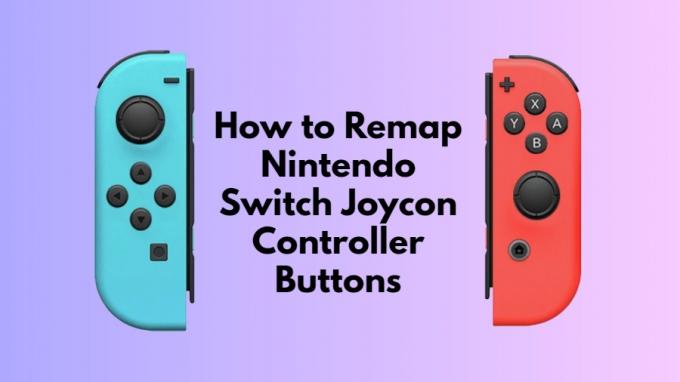
Sådan omkortes Nintendo Switch Joycon Controller-knapper
Tag din Nintendo Switch-controller, og følg nedenstående trin for at ændre og genindstille knapperne på din controller:
- For det første på din controller Startmenuskal du trykke på Indstillinger og gå ind i menuen.
- Derefter skal du gå over til Controllere og sensorer og gå til undermenu.
- Tryk nu på Skift knapkortlægning, og vælg den controller, du vil kortlægge, og derefter skal du trykke på Lave om.
- Du skal blot vælge hver knap en efter en, og vælg en omkortet mulighed for at kortlægge den.
- Når du er færdig med remapping, skal du trykke på Færdig.
- Tryk på for at gemme konfigurationen Gem som en forudindstilling.
- Desuden kan du også nulstille din controller til dens standardlayout, du kan trykke på Nulstil.
Så der har du det fra min side i dette indlæg. Du kan nemt omskifte knappen på Nintendo Switch-controlleren ved hjælp af de ovennævnte trin. Fortæl os i kommentarerne nedenfor, hvis du har genoptaget knapperne eller ikke eller er stødt på problemer, mens du følger de ovennævnte metoder. Indtil næste post... Skål!
En Six Sigma og Google-certificeret digital marketingmedarbejder, der arbejdede som analytiker for et top MNC. En teknologi- og bilentusiast, der kan lide at skrive, spille guitar, rejse, cykle og slappe af. Iværksætter og blogger.



